autojs图色工具
牙叔教程 简单易学使用场景如果你需要图色功能, 就可以使用这个工具, 还可以截图哦视频演示autojs图色工具效果展示autojs版本ScriptGraphicHelper适用于电脑上截图取色的开源工具,仅支持Windows,由Auto.js爱好者一生中最爱开发。在autojs官方文档, 有一个章节是 第三方资料, 图色工具就在其中该工具支持: 截图, 载入图片,
一键AI生成摘要,助你高效阅读
问答
·
牙叔教程 简单易学
使用场景
如果你需要图色功能, 就可以使用这个工具, 还可以截图哦
视频演示
autojs图色工具
效果展示

autojs版本
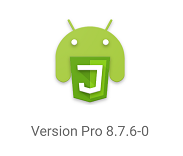
ScriptGraphicHelper
适用于电脑上截图取色的开源工具,仅支持Windows,由Auto.js爱好者一生中最爱开发。
在autojs官方文档, 有一个章节是 第三方资料, 图色工具就在其中
该工具支持: 截图, 载入图片, 保存图片, 旋转图片, 生成位置数据
支持tcp连接, aj连接, 大漠句柄
图色工具测试代码
// 请求截图
if (!requestScreenCapture()) {
toast("请求截图失败");
exit();
}
let showPosition = require("./showPosition");
// 图色工具生成的数据如下:
// 141,294",#009688",[[2,21,"#ffffff"],[245,9,"#b2dfdb"],[263,-7,"#b2dfdb"],[234,22,"#009688"]]
let img = captureScreen();
var p = images.findMultiColors(img, "#009688", [
[2, 21, "#ffffff"],
[245, 9, "#b2dfdb"],
[263, -7, "#b2dfdb"],
[234, 22, "#009688"],
]);
log(p);
showPosition(p, 5000);
该测试代码使用了 showPosition模块,
showPosition
是一个辅助图色的模块, 用于可视化找到的控件, 或者找到的某个坐标
他的第一个参数是位置数据
该数据可以传入四种形式
- images.findMultiColors的返回值
- [100,200]
- [100.200,300,400]
- { x: 500, y: 600 }
注意事项
images.findMultiColors的返回值是一个 JavaObject
它没有属性 hasOwnProperty
所以判断是否有x属性, 可以直接判断它的 x属性是不是一个数字
参考文章
1. 第三方资料
声明
部分内容来自网络
微信公众号 牙叔教程

QQ群
747748653
完整源码

更多推荐
 已为社区贡献3条内容
已为社区贡献3条内容










所有评论(0)